Désactivation des notifications lors de la lecture d'une vidéo sur une Xbox One

Les fenêtres contextuelles de notification peuvent être gênantes lorsqu'elles apparaissent sur une vidéo que vous essayez de regarder sur Netflix. La Xbox One vous permet de masquer les notifications tout en regardant les vidéos, en évitant de telles distractions.
Pour modifier ce paramètre, allez dans Paramètres> Tous les paramètres> Préférences> Notifications sur votre Xbox One.
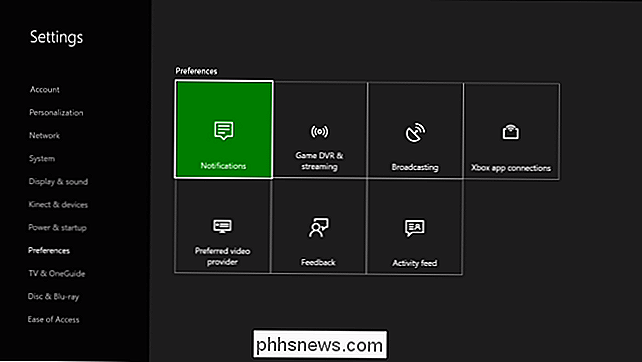
Si vous n'aimez vraiment pas les notifications Désactivez la case "Notifications sur" ici et empêchez votre Xbox One de vous montrer des notifications à tout moment.
Cependant, pour éviter que les notifications ne s'affichent pendant que vous regardez des vidéos, vous devez sélectionner "Notifications Xbox".
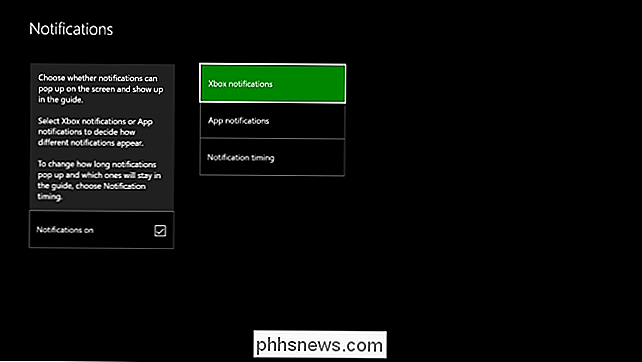
Vous verrez une liste de différentes catégories de notifications, y compris des catégories telles que Amis et diffusions, Réalisations, Messages, Appels entrants et Système. Ces catégories ont toutes des paramètres distincts.
Pour empêcher l'affichage d'un type de notification lorsque vous regardez des vidéos, sélectionnez-les ici. Si vous souhaitez empêcher l'affichage de toutes les notifications pendant que vous regardez des vidéos, sélectionnez simplement la première catégorie: vous devrez modifier ce paramètre séparément pour chaque catégorie de notifications.
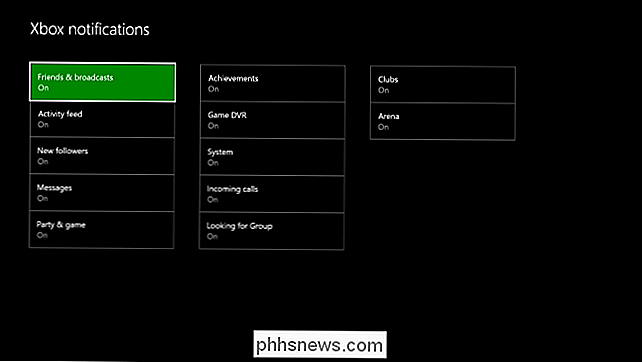
Activer l'option "Masquer les pop-ups pendant la vidéo" case à cocher pour la notification. Appuyez sur le bouton B de votre clavier pour revenir en arrière et répétez ce processus pour chaque type de notification que vous souhaitez masquer lorsque vous regardez des vidéos.
Vous pouvez également choisir de désactiver le paramètre "Afficher les pop-ups" pour chaque type de notification, qui va désactiver les pop-ups de notification pour cela partout. Les notifications masquées de cette manière seront toujours disponibles dans le menu Notifications, mais elles ne s'afficheront jamais et n'interrompiront rien.
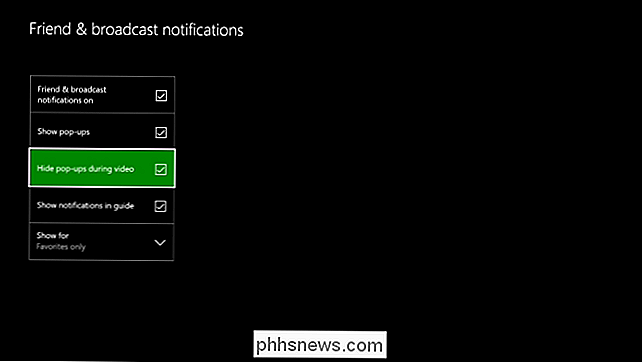
Les notifications que vous recevez resteront accessibles dans le menu Notifications, même si elles ne le sont pas. apparaître lorsque vous les recevez.
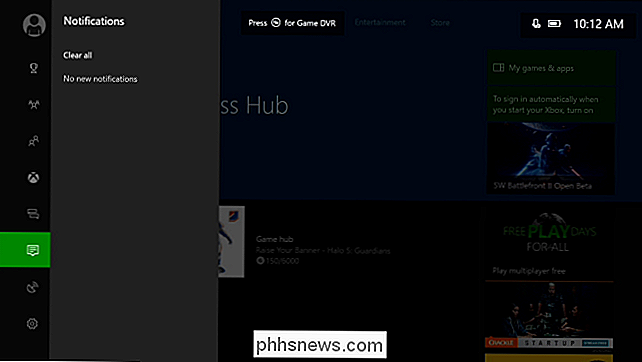

Pourquoi les CD et les DVD ajoutent des données du centre vers l'extérieur?
Lorsque vous gravez un CD ou un DVD chez vous, vous vous demandez peut-être pourquoi les données sont toujours ajoutées du centre vers l'extérieur? Serait-il vraiment important si les données ont été ajoutées dans la direction opposée comme de vieux disques vinyles ont été fixés? Y a-t-il plus? La session de questions et réponses d'aujourd'hui nous est offerte par SuperUser, une subdivision de Stack Exchange, un regroupement communautaire de sites Web Q & A La question Lecteur SuperUser Burgi veut savoir pourquoi les CD et les DVD ajoutent des données du centre: Récemment, j'ai dû graver un DVD pour la première fois depuis longtemps et je me demandais pourquoi les CD et les DVD commençaient à ajouter des données au centre Les anciens disques rotatifs comme les disques vinyles partaient du bord extérieur et allaient vers le centre, donc ça ne pouvait pas être pour des raisons historiques.

Comment essayer le macOS High Sierra Beta en ce moment
Excité à propos de High Sierra, mais vous ne voulez pas attendre l'automne? La version bêta publique est maintenant disponible pour essayer; voici comment l'installer. CONNEXION: Quoi de neuf dans MacOS 10.13 High Sierra, disponible maintenant Nous vous avons montré les nouvelles fonctionnalités de High Sierra à l'automne 2017.



